直接、フィリピンネタとは関係ありませんがSIMフリーですのでフィリピンでも使います。日本国内で使っている機種をそのまま海外で使う派です。最大の理由がLineのトーク履歴や電話帳、ウェブのログイン情報などがそのまま使えることです。
チャットサポートも知らなかったZenfoneの初期化の方法
実はZnfone 3 Deluxe (ZS570KL) フラッグシップマシンのディスプレイタッチが無応答になってしまい、タップしても反応しなくなりました。そんな状態ですから、再起動後のパスワード入力もできません。つまりアンドロイドが起動しなくなりました。
ネットで調べてゼンフォーンのファクトリーリセット(出荷状態に戻す)の方法を探したら、以下の公式FAQがありました。
ASUS よくある御質問-FAQ:ZenFoneを工場出荷時に戻す方法
このページの下の方に似た解決方法がありますが、表示される画面やメッセージ「コマンドが選択されていません」が異なりますので、ここにメモ書きしておきます。きっと、誰かの役に立つことを祈って。
チャットサポートのおねーちゃんも、ボリュームボタン(下)+電源ボタンの長押しからメニュー表示できます。って言ってましたが、何度ヤっても、このドロイド君が寝転がった状態になります。
そんなやり取りをしていると、「タッチも無反応だし、ハード的な故障かも?」って言われました。
コマンドが選択されていません。・・・のアンドロイド画面
ASUSサポートから動作確認後の電話連絡があった際に、ファクトリーリセットの方法を改めて聞いてみると、ドロイド君の寝た画面から更に一手間かけるとメニューが表示されますと説明がありました。あらら、そぉなの?
Zenfone 3 Deluxe のリカバリーメニュー
ZenFone 3 Deluxe (ZS570KL)をファクトリーリセットする手順
Zenfone 3 シリーズの全てに該当しないかも知れませんが、もし「コマンドが選択されていません」が表示されても以下の手順でメニュー表示出来るかもしれません。
サポートから手順をメールでもらいましたが、日本語にちょっと違和感があった(笑)ので、少し修正しています。
- 端末の電源がOFFの状態からVolume downキーを長押しした状態でPowerキーを長押しします。端末が振動しASUSのロゴが出たら、Powerキーのみ放します。
- 「コマンドが指定されていません。」が表示された後、Powerキーを長押しした状態でVolume upキーを押してVolume upキーを離します。←ここでメニューが表示されます。
- Volume downキーで選択箇所を移動させ「wipe data/factory reset」にあわせPowerキーを押します。
- 次に、Volume downキーでさらに選択箇所を移動させ「Yes」にあわせPowerキーを押します。
- 「Reboot system now」にあわせPowerキーを押します。
これで、ゼンフォーン3のファクトリーリセットができます。
- 本日のディバ!
- ディスプレイのタッチ無反応は、ハード的な故障だったので結局修理は必要でした。
送付前に端末のシリアル番号を控えておくとステータスがウェブで確認できます。

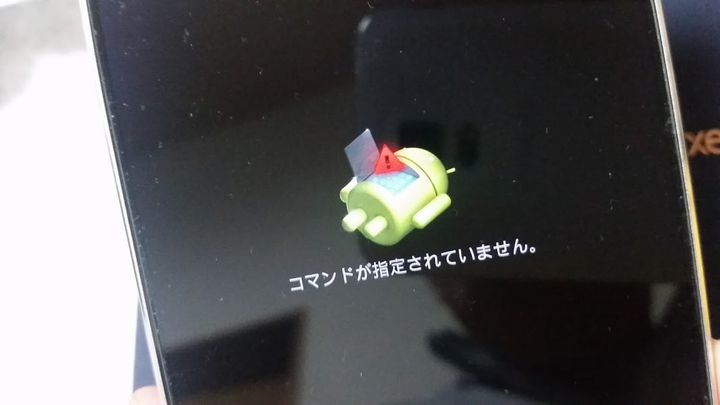
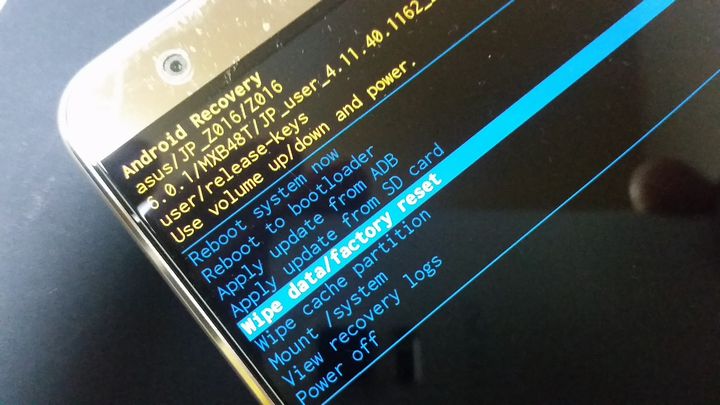


コメント